
अगले लेख में हम नज़र डालेंगे कैसे हम ReactJS के साथ अपना पहला एप्लिकेशन Ubuntu 20.04 पर Create React App का उपयोग करके बना सकते हैं। ReactJS एक खुला स्रोत जावास्क्रिप्ट लाइब्रेरी है जिसका उपयोग उपयोगकर्ता इंटरफ़ेस बनाने के लिए किया जाता है, जिसे फेसबुक और डेवलपर समुदाय द्वारा बनाए रखा जाता है। ReactJS का उपयोग वेब एप्लिकेशन या मोबाइल एप्लिकेशन के विकास में किया जा सकता है।
प्रतिक्रिया में, जिसे ReactJS के नाम से भी जाना जाता हैडेटा डोम में संसाधित होता है। रुटिंग और राज्य प्रबंधन के लिए अतिरिक्त पुस्तकालयों को रिएक्ट एप्लिकेशन को चलाने की आवश्यकता होती है। इन पुस्तकालयों के कुछ उदाहरण हैं Redux y प्रतिक्रिया राउटर.
उबंटू 20.04 पर प्रतिक्रिया स्थापित करना
हमारे सिस्टम पर प्रतिक्रिया स्थापित करने के लिए, हमें पहले यह जानना चाहिए कि npm क्या है और यह समझना चाहिए कि हमें उनकी आवश्यकता क्यों है। Npm का मतलब है नोड पैकेज मैनेजर, और यह दुनिया की सबसे बड़ी ओपन सोर्स सॉफ्टवेयर रजिस्ट्री है। 800.000 से अधिक कोड पैकेज शामिल हैं। Npm का उपयोग करने के लिए स्वतंत्र है और किसी भी सार्वजनिक सॉफ़्टवेयर को पंजीकरण या लॉगिन के बिना डाउनलोड और उपयोग किया जा सकता है।
Npm जावास्क्रिप्ट अनुप्रयोगों के लिए एक निर्भरता प्रबंधन उपकरण है, जो जेएस अनुप्रयोगों के विकास का समर्थन करने के लिए सभी पुस्तकालयों और अन्य उपकरणों को स्थापित करने में मदद करता है।
एनपीएम स्थापित करें
पैरा नोडज स्थापित करें, जिसमें npm शामिल है, हमें केवल एक टर्मिनल (Ctrl + Alt + T) खोलना होगा और निम्नलिखित कमांड को निष्पादित करना होगा:
sudo apt install nodejs
Npm स्थापना को समाप्त करने के बाद, हम कर सकते हैं अपने संस्करण और नोड की जाँच करें। हम कमांड के साथ ऐसा कर सकते हैं:
npm -v
एनपीएम का संस्करण इंस्टॉलेशन डेट पर निर्भर करता है, क्योंकि अपडेट अक्सर किया जाता है। यह आवश्यक है कि हम सुनिश्चित करें कि हमने 5 से अधिक संस्करण स्थापित किए हैं.
पैरा नोड के स्थापित संस्करण की जाँच करेंकमांड का उपयोग किया जाएगा:
node -v
यदि आपके पास अपने सिस्टम पर एनपीएम का नवीनतम संस्करण स्थापित नहीं है, आप नवीनतम संस्करण में नोड पैकेज प्रबंधक (एनपीएम) को अपडेट कर सकते हैं टर्मिनल में इस कमांड को चलाना:
sudo npm install -g npm@latest
Create-react-app इंस्टॉल करें
एक उत्पादक रिएक्ट वातावरण स्थापित करने के लिए, हमें उपकरण जैसे कि बैबेल, वेबपैक, आदि को कॉन्फ़िगर करने की आवश्यकता होगी ... जो रिएक्ट दुनिया में शुरुआती लोगों के लिए कॉन्फ़िगर करने के लिए जटिल है। लेकिन हम कई उपकरण पा सकते हैं जो कॉन्फ़िगरेशन में हमारी मदद करेंगे। उनमें से हम पाएंगे create-react-app, जो उपयोग और कॉन्फ़िगर करने के लिए सबसे आसान उपकरण है.
रिएक्ट बनाएं क्रिएट ऐप रिएक्ट सीखने के लिए एक आरामदायक वातावरण है, और यह रिएक्ट का उपयोग करके एक नया सिंगल पेज ऐप बनाने का सबसे अच्छा तरीका है।
रिएक्ट ऐप बनाएं अपने विकास के वातावरण को कॉन्फ़िगर करें ताकि आप नवीनतम जावास्क्रिप्ट सुविधाओं का उपयोग कर सकें, एक अच्छा विकास अनुभव प्रदान कर सकें, और उत्पादन के लिए अपने आवेदन का अनुकूलन कर सकें। जैसा कि उनकी वेबसाइट पर बताया गया है, आपकी मशीन पर Node> = 8.10 और npm> = 5.6 होना आवश्यक है।
हम कर सकते हैं npm का उपयोग करके create-react-app स्थापित करें। ऐसा करने के लिए, टर्मिनल (Ctrl + Alt + T) में हमें केवल निम्नलिखित इंस्टॉलेशन कमांड को निष्पादित करना होगा:
sudo npm install -g create-react-app
हमारे सिस्टम पर क्रिएट-रिएक्शन-ऐप एप्लिकेशन की स्थापना समाप्त हो जाने के बाद, हम कर सकते हैं स्थापित संस्करण की जाँच करें निम्नलिखित कमांड निष्पादित करना:
create-react-app --version
पहला रिएक्ट एप्लिकेशन बनाना
हमारा पहला रिएक्ट ऐप बस क्रिएट-रिएक्शन-ऐप का उपयोग करके बनाया जा सकता है। हमें केवल निम्नलिखित कमांड का उपयोग करना होगा:
create-react-app mi-primera-app
उपरोक्त कमांड एक रिएक्ट एप्लिकेशन बनाने जा रहा है जिसे कहा जाता है मेरा पहला ऐप। एक ही समय पर एप्लिकेशन के समान नाम वाला एक नया फ़ोल्डर बनाया जाएगा जिसमें सभी आवश्यक फाइलें, सेटिंग्स और लाइब्रेरी शामिल हैं.
प्रतिक्रिया एप चला रहा है
एक बार रिएक्ट प्रोजेक्ट बनने के बाद, हमें प्रोजेक्ट डायरेक्टरी में जाना होगा और निम्नलिखित कमांड का उपयोग करके रिएक्ट एप्लिकेशन को चलाना होगा टर्मिनल में (Ctrl + Alt + T):
npm start
आज्ञा npm शुरू विकास सर्वर शुरू करें जो संपूर्ण निर्माण प्रक्रिया का प्रदर्शन करेगा.
टर्मिनल हमें बताएगा कि हमें क्या करना चाहिए ब्राउज़र खोलें और उस एप्लिकेशन को लोड करें जो URL http: // localhost: 3000 पर डिफ़ॉल्ट रूप से चलेगा। जब ब्राउज़र खुलता है, तो हम स्क्रीन पर रिएक्ट लोगो और टेक्स्ट देखेंगे।
स्थापना-प्रतिक्रिया-ऐप और npm की स्थापना रद्द करें
उपयोगकर्ता हम npm की स्थापना रद्द आदेश का उपयोग करके npm से स्थापित किसी भी पुस्तकालय की स्थापना रद्द कर सकते हैं। स्थापना रद्द करने के लिए टर्मिनल (Ctrl + Alt + T) में निम्न कमांड चलाएँ बनाने प्रतिक्रिया-ऐप:
sudo npm uninstall -g create-react-app
इसी तरह, हम कर सकते हैं npm की स्थापना रद्द करें एक ही टर्मिनल में इस अन्य कमांड का उपयोग करना:
sudo apt remove nodejs
उपयोगकर्ता इंटरफ़ेस बनाने के लिए इस जावास्क्रिप्ट लाइब्रेरी के बारे में अधिक जानकारी पाई जा सकती है परियोजना प्रलेखन.





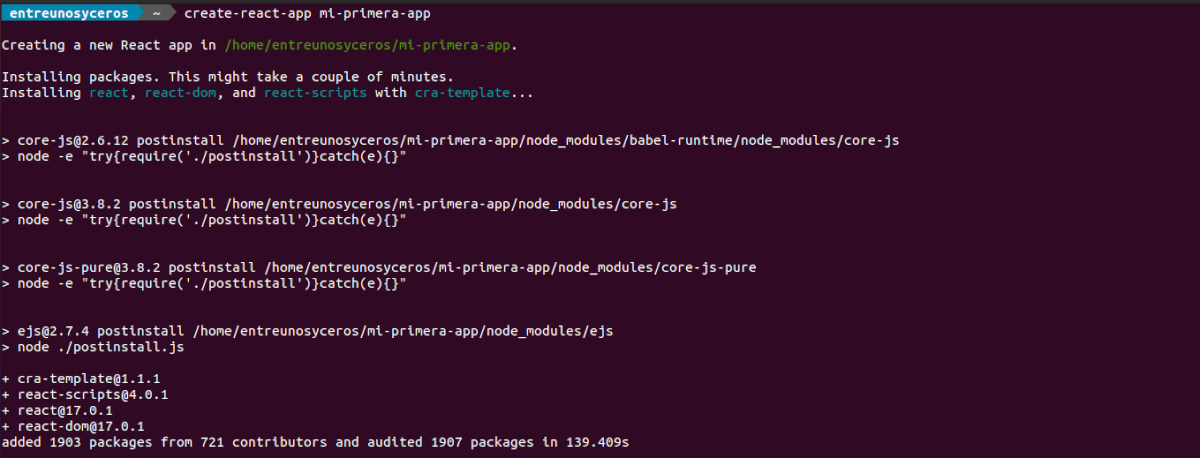

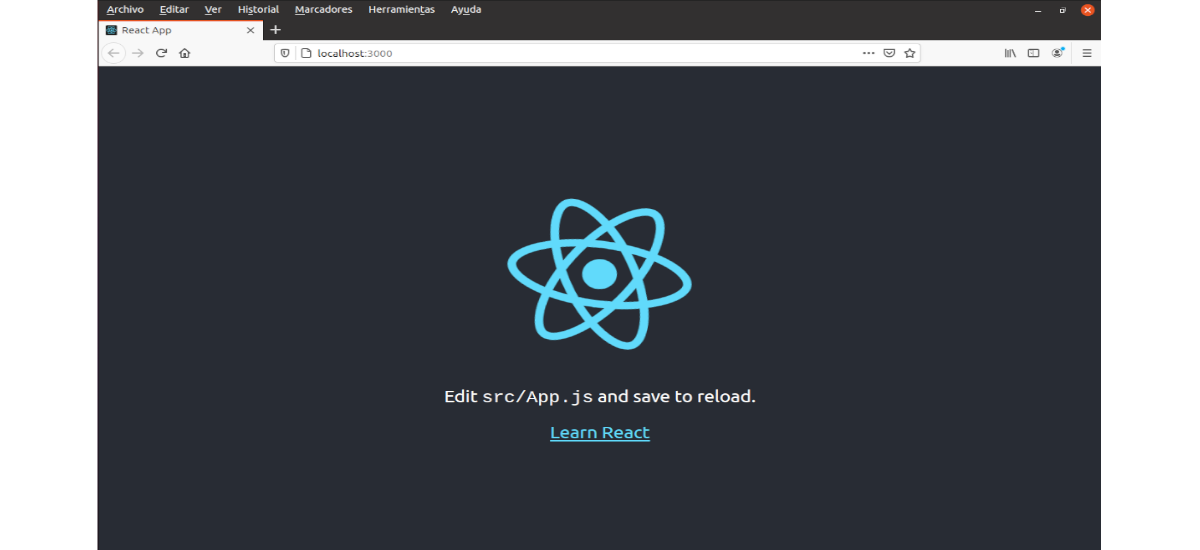


उत्कृष्ट सामग्री! ओब्रिगाडो!